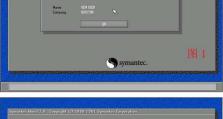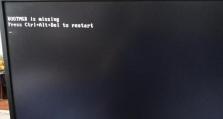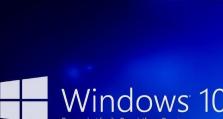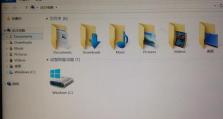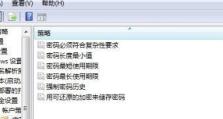使用蓝牙功能轻松实现手机至电脑的文件传输
随着科技的发展,智能设备间的文件传输变得越来越便捷。Windows 10 操作系统新增的蓝牙功能,使得在没有互联网支持的情况下,也能轻松实现手机与电脑之间的文件无线传输。以下是详细的操作步骤:
步骤一:配对连接
首先,需要在电脑端添加蓝牙设备。
打开电脑的“设置”窗口。
点击“蓝牙”选项,确保蓝牙开关打开。
点击“添加蓝牙或其他设备”按钮,打开“添加设备”窗口。
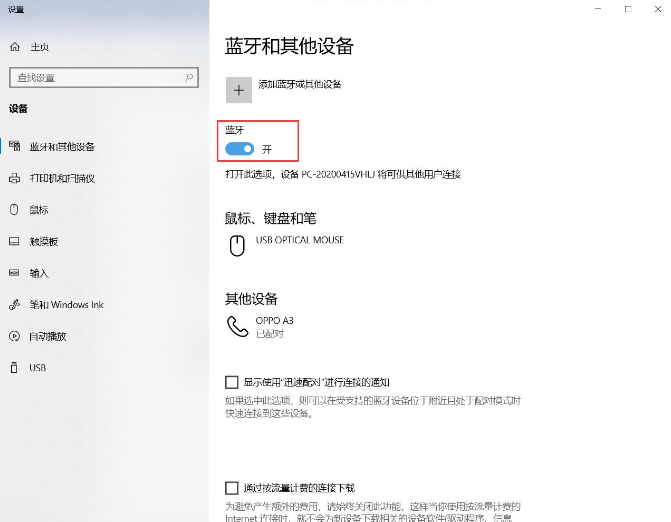
步骤二:搜索并选择手机
在“添加设备”窗口中,选择“蓝牙”选项。
确保手机蓝牙已打开并设置为可被发现。
使用鼠标点击窗口中显示的智能手机名称。
在手机端出现的蓝牙配对请求对话框中,点击确认配对。
电脑端点击“连接”命令,完成与手机的蓝牙连接。
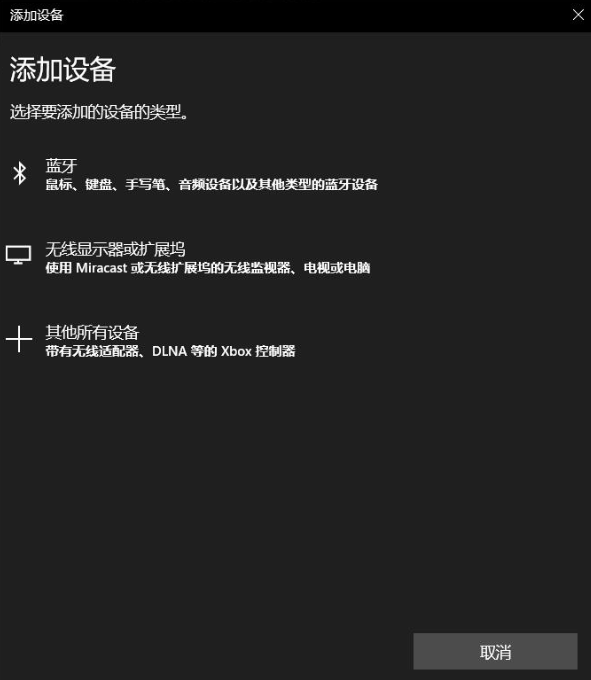
步骤三:发送文件至电脑
完成配对后,可以通过以下步骤将手机中的文件传输到电脑:
在电脑端任务栏的蓝牙图标上点击鼠标,打开蓝牙设备菜单。
点击“接收文件”命令,打开蓝牙接收文件窗口。
在手机端选中要传输的文件资料。
点击“发送”按钮,选择“蓝牙”作为传输方式。
选择电脑端名称,开始文件传输。

步骤四:接收并保存文件
在电脑端的蓝牙接收窗口中:
查看正在接收的文件资料的详细信息。
确认文件的保存位置,如有需要,点击“浏览”选择新位置。
点击“完成”,结束文件传输操作。
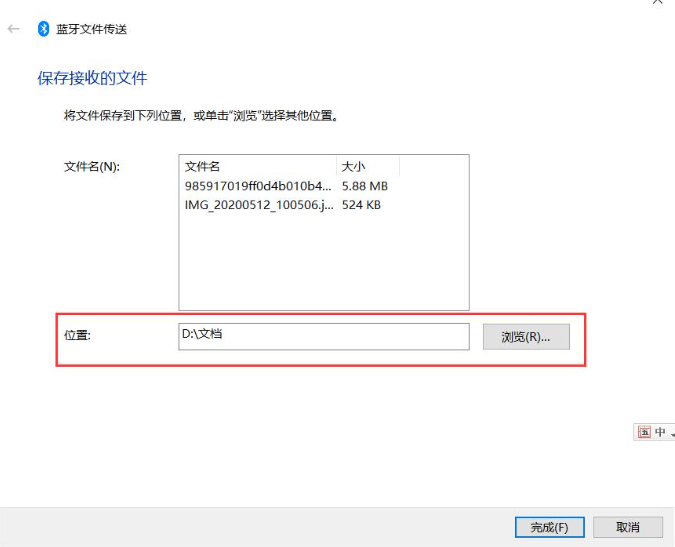
结语
通过以上步骤,你可以轻松地通过蓝牙功能将手机中的文件传输到电脑上,无论是图片、文档还是其他数据,都能快速方便地完成传输。这一功能极大地提高了工作效率,尤其是在没有数据线或网络连接的情况下,蓝牙传输显得尤为重要。如果你经常需要在不同设备间传输文件,不妨尝试使用蓝牙功能,享受无线传输带来的便利。
相关文章
-
大白菜制作Ghost系统教程(简单易学,大白菜助你打造Ghost系统)
在当前信息时代,个人或小型团队创建个人博客或网站已成为常态。而Ghost系统作为一种简洁、高效、易用的开源博客平台,备受青睐。本文将以大白菜的制作过程为例,为读者介绍如何快速轻松地搭建Ghost系统。 标题与 1.准备工作:下载Gh...
2025-08-29 20:00:01 系统 -
如何使用硬盘制作U盘安装系统?(简明教程分享,快速搭建个人电脑操作系统)
在数字化时代,个人电脑已成为我们生活和工作中必不可少的工具。为了更好地提升电脑性能和使用体验,很多人选择将操作系统安装在U盘上,以便随时随地进行系统启动和安装。本文将详细介绍如何使用硬盘制作U盘安装系统,让您轻松搭建个人电脑操作系统。...
2025-08-29 16:10:56 硬盘 -
电脑设置提示密码错误的解决方法(忘记密码?不要惊慌,这里有帮助您找回密码的方法!)
在使用电脑的过程中,我们经常会遇到密码错误的情况。无论是忘记了密码还是输入错误,都会导致我们无法正常登录系统或进入某些应用程序。本文将为您介绍一些常见的解决方法,帮助您找回密码或修复密码错误问题。 1.密码错误可能的原因 密...
2025-08-29 14:21:51 电脑密码错误 -
电脑时间更改错误的故障及解决方法(探索电脑时间错误的常见原因和解决方案)
电脑时间的准确性对于我们的日常工作和生活是至关重要的。然而,有时电脑的时间会发生错误,导致不准确的日期和时间显示。本文将探索常见的电脑时间更改错误的原因,并提供解决方案来修复这些问题,以确保电脑时间的准确性和可靠性。 系统电池电量不足...
2025-08-29 12:27:19 电脑时间错误 -
联想B41笔记本拆机教程(一步步学会拆卸和升级您的联想B41笔记本,尽享更多功能与性能)
作为一款性能优秀、功能丰富的笔记本电脑,联想B41系列在市场上广受好评。然而,对于一些电脑发烧友来说,如何进行拆机和升级仍然是一个挑战。本篇文章将以联想B41笔记本为例,为大家提供一份详细的拆机教程,帮助您解锁电脑的潜能。 一:准备工...
2025-08-29 12:06:00 拆机教程 -
电脑密匙激活提示信息错误的解决方法(如何应对电脑密匙激活提示信息错误问题)
在使用电脑软件或操作系统时,我们常常需要通过输入密匙来激活软件或系统。然而,有时我们可能会遇到一些密匙激活提示信息错误的问题,这给我们的正常使用带来了困扰。本文将探讨这一问题,并提供解决方法。 一、错误提示信息的含义及解决方法 -错...
2025-08-29 11:54:37 密匙激活 -
电脑定位错误代码的原因分析及解决方法(探究电脑定位错误代码的根源,帮助解决定位问题)
随着电脑技术的快速发展,定位技术在我们的生活中扮演着越来越重要的角色。然而,有时我们可能会遇到电脑定位总是出现错误代码的问题,这不仅影响了我们正常使用电脑的体验,还可能导致一些严重的后果。本文将深入分析电脑定位错误代码的根源,并提供解决方法...
2025-08-29 11:21:51 电脑定位错误代码 -
如何解决平板电脑显示时间错误的问题
随着科技的不断发展,平板电脑已经成为我们生活中不可或缺的一部分。然而,有时候我们可能会遇到平板电脑显示时间错误的问题。本文将探讨这个问题的原因以及解决方案,帮助读者解决这一烦恼。 一:检查时区设置 合理设置时区是确保平板电脑显示准确...
2025-08-29 10:27:19 平板电脑 -
怎么关闭电脑开机密码,一键关闭电脑开机密码全攻略
你是不是也和我一样,每次开机都要输入那串繁琐的密码,感觉就像是在玩一场无厘头的密码游戏?别急,今天就来教你一招,轻松关闭电脑开机密码,让你的电脑生活变得更加轻松愉快!一、为什么关闭开机密码在开始操作之前,我们先来聊聊为什么要关闭开机密码。其...
2025-08-29 02:05:25 -
制作表格行距的方法(提高表格排版的效果,优化视觉体验)
在日常工作和学习中,我们经常需要使用表格进行数据整理和展示。而表格的排版是否得当,直接关系到信息的清晰度和阅读体验。其中,表格行距的设置对于整体的美观和可读性起着至关重要的作用。本文将介绍一些以制作表格行距的方法,帮助读者更好地优化表格排版...
2025-08-28 18:30:02 表格行距
最近发表
- 怎么关闭电脑开机密码,一键关闭电脑开机密码全攻略
- 解决电脑显示大写锁定密码错误的问题(探索密码错误背后的原因,提供解决方案)
- 电脑打开VCD显示错误的解决方法(遇到VCD无法播放时如何排查和修复问题)
- 解析新电脑ICC显示错误的原因及解决方法(以数字化图像为例,探讨新电脑ICC显示错误的根源和纠正措施)
- 电脑点击鼠标右键出现错误的解决方法(排除电脑右键点击错误的有效途径)
- 制作表格行距的方法(提高表格排版的效果,优化视觉体验)
- Win10U盘重装教程(一步步教你使用U盘进行Win10系统重装,解决电脑问题如易如反掌)
- 手机ISO系统安装教程(学会利用手机ISO工具,轻松刷入最新的操作系统)
- 笔记本鼠标使用指南(轻松掌握笔记本鼠标操作技巧,提高工作效率)
- 如何强制解除电脑开机密码?(绕过电脑开机密码的有效方法)
推荐文章
随机文章
- 苹果6s10.2系统的卓越表现(探索苹果6s10.2系统的优势与特点)
- 三星通讯录恢复方法详解(快速恢复丢失的三星手机通讯录数据,轻松保留重要联系人信息)
- 英姿净水器(探索以英姿净水器为主角的高效净水技术与绿色生活方式)
- Windows截图工具快捷键设置指南(简化操作,提高效率的关键设置)
- Surface刷Win10教程(一步到位,Surface实现Win10系统升级的最佳解决方案)
- 如何将手机摄像头作为电脑摄像头使用?
- U盘安装双系统教程(使用U盘进行电脑双系统安装的详细教程)
- 台式电脑键盘键位错误的原因及解决方法(探究台式电脑键盘键位错误的影响和如何纠正错误)
- 真假阿胶泡水后的区别(辨别阿胶真伪的方法及泡水后的效果对比)
- i5酷睿电脑搭载GTX显卡如何表现出色(性能强劲,畅玩游戏从未如此流畅)
热评文章
- 惠普511连接电脑w7教程(详细步骤教你如何将惠普511与Windows7电脑连接)
- 如何使用电脑和U盘重装系统(教你轻松学会重装系统的方法)
- U盘安装系统教程(从U盘中安装系统,快速、方便、高效!)
- 荣耀6Plus性能解析(强劲性能助你畅享科技生活)
- 国产新秀8核4G手机综合评测(国产新秀8核4G手机功能强大,性价比突出)
- 以平板装苹果系统的优劣势(探讨平板设备安装苹果系统的可行性和影响)
- 笔记本Win10系统安装教程(详细步骤带你轻松安装Win10系统)
- 松下CMOS传感器的性能和优势分析(探究松下CMOS传感器的技术创新和市场竞争力)
- 日立硬盘固件版本号查看方法(轻松了解您的硬盘固件)
- 以H61主板玩游戏的性能表现及优缺点分析(探讨H61主板在游戏中的性能表现以及可能的局限性)